win10网络设置突然没有wlan选项怎么办|win10找不到wlan的解决方法
更新Win10系统之后发现网络设置突然没有wlan选项,之前都好好的,重启电脑之后还是一样。wlan选项意味着链接不上网络了,该如何处理这问题?针对此问题,本文就由小编我来给大家简单说说一下win10网络设置没有wlan选项的解决方法吧。
小编推荐:驱动精灵万能网卡版|驱动精灵带网卡驱动版
360驱动大师
驱动精灵2014去广告版|驱动精灵v8.0绿色版
1、在任务栏的网络图标上单击右键,选择“打开网络和共享中心”;
2、在左侧点击【更改适配器设置】;
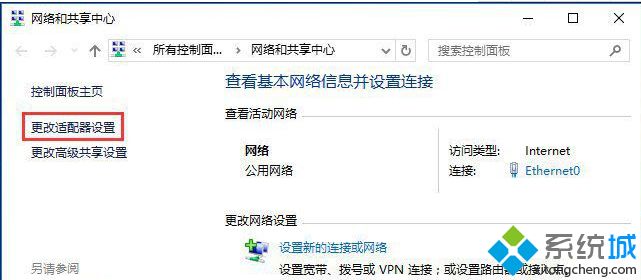
3、打开后查看是否有“Wlan”;
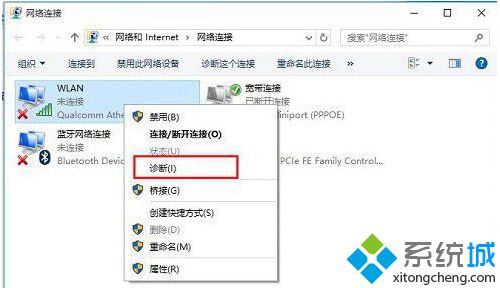
4、没有的话我们只需要安装“驱动大师”,然后重新安装下无线网卡驱动就可以解决;
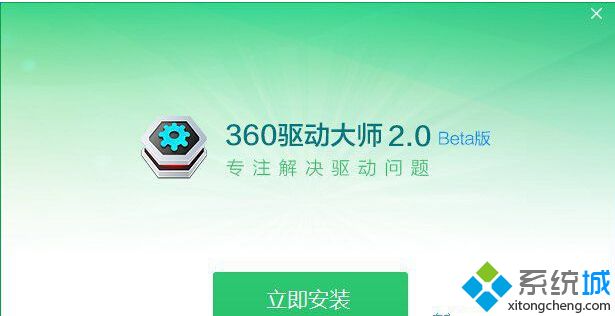
5、如果有wlan的在“Wlan”上单击右键,选择“诊断”;
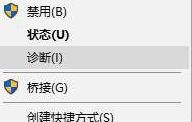
6、等待Windows网络诊断完成,之后就会看到诊断结果提示“此计算机上没有运行Windows无线服务”。这里点击“尝试以管理员身份进行这些修复”操作;
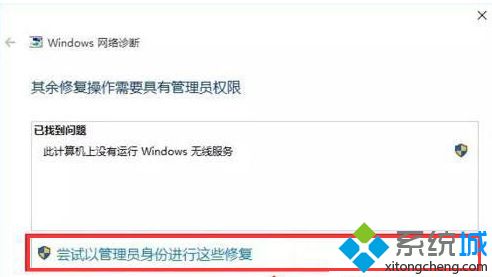
7、修复后一般就可以正常使用无线网络了;
8、如果问题依旧,确保笔记本上的无线网络开关以打开,查看键盘上无线开关所在的按键,然后将【Fn键】+【F5(或F2)】即可,不同的电脑型号快捷键不同,找到那个网络图标就是了。
部分机型开关参考图:
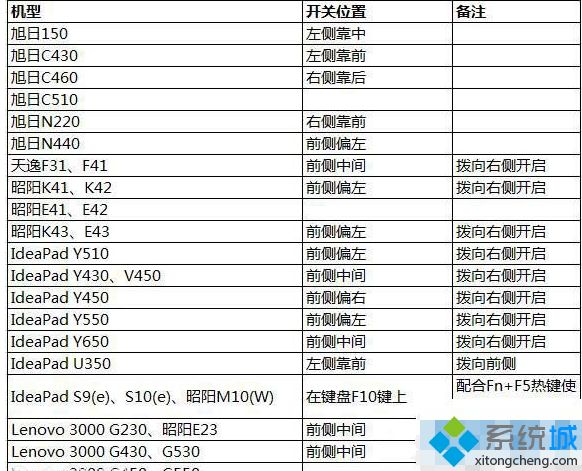
如今大部分笔记本电脑和手机使用的都是WLAN无线上网,如果你在win10系统找不到wlan选项,不要犹豫,直接参考上文来修复解决。
相关教程:电脑wlan打不开我告诉你msdn版权声明:以上内容作者已申请原创保护,未经允许不得转载,侵权必究!授权事宜、对本内容有异议或投诉,敬请联系网站管理员,我们将尽快回复您,谢谢合作!










